Cara Menambahkan Cuplikan Kode Kustom ke WordPress dengan Aman
Diterbitkan: 2022-06-23Meskipun WordPress sudah memiliki begitu banyak opsi penyesuaian, mungkin ada saatnya Anda ingin menambahkan cuplikan kode ke WordPress untuk menambahkan fungsionalitas tertentu.
Misalnya, Anda mungkin ingin menambahkan kode khusus dengan fungsi tertentu yang tidak dapat Anda temukan di plugin mana pun yang tersedia, atau Anda tidak ingin menggunakan plugin karena Anda mengambil tindakan pencegahan untuk keamanan situs Anda. Selain mendapatkan kode dari beberapa tutorial, jika Anda tidak memiliki pengetahuan yang baik tentang bahasa pengkodean, untungnya, ada beberapa platform online di mana pengguna dapat berbagi dan menyalin cuplikan kode khusus seperti GitHub dan pengembang WordPress.org.
Ada 3 cara untuk menambahkan cuplikan kode dengan aman ke WordPress Anda
- Membuat tema anak
- Menggunakan plugin
- Dengan membuat plugin khusus.
Sebelum memulai, selalu disarankan untuk mencadangkan situs WordPress Anda secara berkala menggunakan fitur pencadangan penyedia hosting atau plugin cadangan untuk memastikan jika Anda mengalami masalah karena salah konfigurasi atau pembaruan yang gagal.
Metode 1: Buat Tema Anak
Tema anak WordPress adalah anak dari tema induk yang ada yang memberikan kesempatan untuk membuat perubahan dengan aman pada tema induk Anda tanpa mengedit tema induk itu sendiri.
Anda mungkin sering membaca tentang tema anak ketika Anda mulai mencari untuk membuat perubahan pada tema situs WordPress Anda. Jika Anda ingin membuatnya, kami sudah membahasnya di artikel kami sebelumnya tentang cara membuat tema anak untuk situs WordPress Anda.
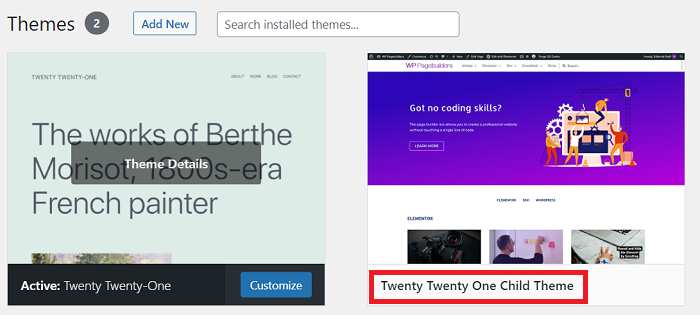
Menambahkan cuplikan kode kustom ke tema anak WordPress Anda mirip dengan tema biasa lainnya yaitu dengan membuka file “function.php” pada halaman Appearance → Theme File Editor dan kemudian meletakkan kode kustom di sana.
Namun, jika Anda hanya ingin membuat beberapa modifikasi kecil, mungkin terlalu berlebihan untuk membuat tema anak, Anda mungkin ingin menggunakan dua metode lain yang akan kami tunjukkan di posting ini.
Metode 2: Menggunakan Plugin
Sekarang kami akan menunjukkan cara menambahkan cuplikan kode ke situs web Anda menggunakan plugin bernama Cuplikan Kode. Sebelum kita bertindak, kami akan menjelaskan mengapa kami memilih plugin ini terlebih dahulu.
Cuplikan Kode adalah plugin gratis (versi pro akan segera hadir) dan opsi paling populer untuk menjalankan cuplikan kode di situs Anda yang aktif di lebih dari 600.000 pada saat penulisan. Anda bisa mendapatkan plugin dari wordpress.org.
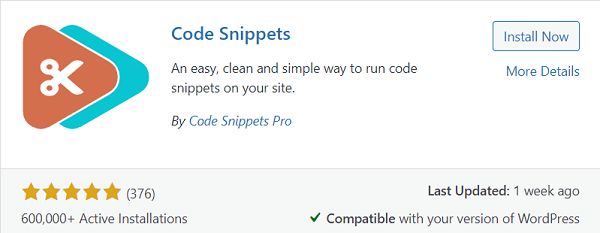
Selain menjadi plugin yang mudah dan sederhana untuk menjalankan dan mengelola cuplikan kode di situs Anda, Cuplikan Kode menghilangkan kebutuhan untuk menambahkan kode khusus ke file function.php tema Anda yang membuat modifikasi Anda cenderung bertahan setelah pembaruan tema. Dan jika Anda tidak menggunakan fungsi tema anak.php file tema utama Anda bisa menjadi agak panjang dan berantakan setelah beberapa saat dan Anda akan kehilangan pekerjaan Anda jika Anda memperbarui tema Anda.
Setelah siap, mari kita instal dan aktifkan Code Snippet, kemudian akan menambahkan menu “ Snippet ” di dashboard admin WordPress Anda, mari kita coba klik.
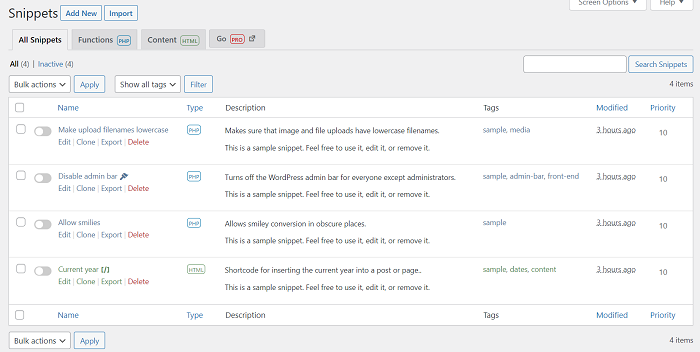
Seperti yang Anda lihat pada gambar di atas, sudah ada beberapa cuplikan kode yang sudah jadi yang siap digunakan jika Anda membutuhkannya.
Semua cuplikan dalam plugin Cuplikan Kode dapat diaktifkan dan dinonaktifkan hanya dengan satu klik seperti sakelar lampu.
Kami akan menggunakan kode khusus untuk menonaktifkan editor Gutenberg untuk tutorial ini. Anda dapat menyalin kode dari artikel kami sebelumnya tentang cara menonaktifkan editor Gutenberg.
Sekarang, untuk menambahkan kode kustom, klik tombol Add New , dan Anda akan dibawa ke halaman Add New Snippet. Di halaman ini, Anda akan menambahkan judul dan menempelkan kode ke editor yang tersedia tepat di bawah.
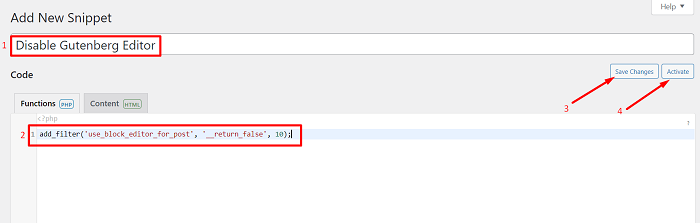
Setelah kode terpasang, klik tombol Simpan Perubahan untuk menyimpan cuplikan, lalu lanjutkan untuk mengaktifkannya dengan mengklik tombol Aktifkan .

Sekarang, ketika Anda mencoba menambahkan posting baru, editor Gutenberg akan dinonaktifkan dan Anda akan mengaktifkan kembali Editor Klasik.
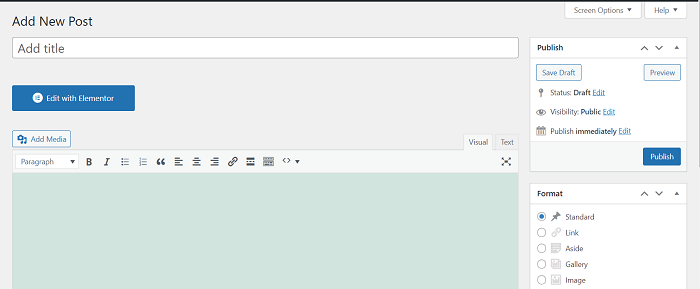
Kembali ke rumah Cuplikan Kode dan Anda akan menemukan cuplikan baru Anda di sana di bagian bawah daftar cuplikan.
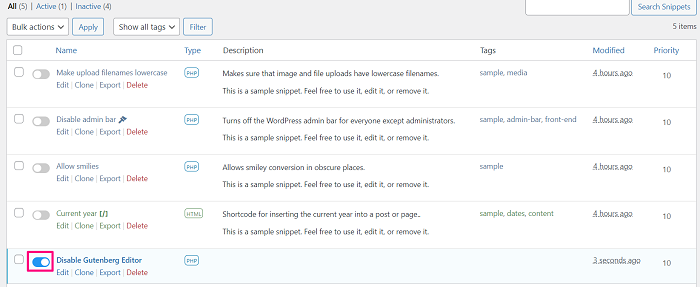
Anda dapat menonaktifkan cuplikan kapan saja hanya dengan mengeklik sakelar item.
Metode 3: Buat Plugin Khusus
Mungkin terdengar berlebihan untuk membuat plugin Anda sendiri jika Anda belum pernah melakukannya sebelumnya, tetapi jangan khawatir, membuat plugin untuk cuplikan kode kami sebenarnya mudah.
Anda dapat membuat plugin dari PC Anda. Mari kita mulai membuat folder untuk plugin, masuk ke dalam folder kemudian buat file teks dengan nama pilihan Anda dan tambahkan ekstensi PHP di akhir, sesuatu seperti ini " myplugin.php " akan dilakukan.
Sekarang buka file dan rekatkan cuplikan berikut ke dalam file
<?php /* Nama Plugin: Plugin saya URI Plugin: https://www.wppagebuilders.com Deskripsi: Plugin Kustom untuk menambahkan kode khusus Versi: 1.0.0 Penulis: WPPpagebuilders URI Penulis: https://www.wppagebuilders.com/ Lisensi: GPL2 URI Lisensi: https://www.gnu.org/licenses/gpl-2.0.html */
Kemudian, lanjutkan dengan membuat file ZIP dari folder dengan pengarsipan file apa pun yang Anda miliki.
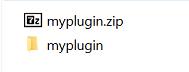
Setelah file siap, masuk ke halaman admin WordPress Anda kemudian unggah file dengan masuk ke Plugin → Add New → Upload Plugin → Pilih File dan pilih file ZIP yang baru saja Anda buat, lalu klik tombol Install Now untuk menginstal plugin.

Sekarang, Anda akan menemukan file yang baru saja Anda unggah di daftar plugin, Sebaiknya aktifkan nanti setelah menambahkan cuplikan kode yang ingin Anda tambahkan ke plugin.
Untuk menambahkan cuplikan ke plugin, buka Plugins → Plugin File Editor. Dari sana pilih plugin Anda di daftar dropdown “ Select plugin to edit “ , lalu klik Select untuk membuka editor file plugin Anda.
Kami akan menggunakan kode kustom Nonaktifkan Editor Guttenberg dari sebelumnya untuk kali ini juga.
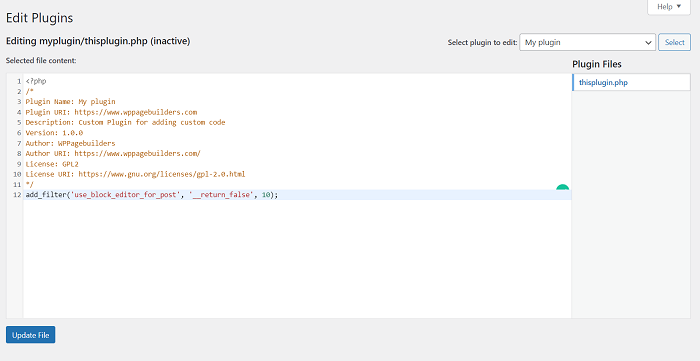
Setelah kode khusus terpasang, klik tombol Perbarui File untuk menyimpan perubahan plugin Anda. Kemudian, lanjutkan dengan mengaktifkan plugin di daftar plugin yang diinstal.
Sekarang, mirip dengan metode sebelumnya editor Gutenberg Anda hilang dan Anda mendapatkan editor klasik sebagai gantinya.
Untuk Menyimpulkannya
WordPress sudah memiliki banyak penyesuaian yang siap Anda gunakan. Selain itu, ada lebih dari 50.000 plugin yang dapat membantu Anda memperluas fungsionalitas situs. Namun, jika Anda tidak dapat menemukan apa yang Anda butuhkan, cuplikan kode mengisi celah dalam kebutuhan spesifik Anda.
Dengan tiga metode yang baru saja kita bahas, Anda dapat dengan aman menambahkan kode ke tema WordPress Anda tanpa perlu khawatir tentang kerusakan dan kehilangan pekerjaan Anda.
